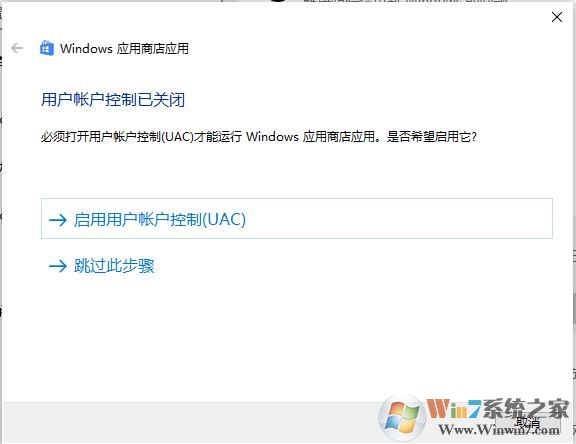
方法一:从各功能进入
如网络出现问题,想要启动诊断,那么右键点击网络图标就可以出现疑难解答了。
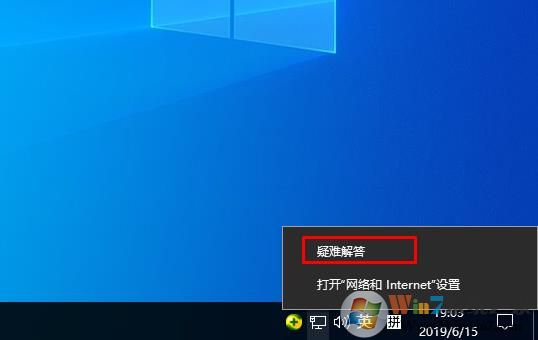
如果是声音,那么右键点击声音图标,也会出现疑难解答

方法二:从Windows设置中打开
1、点击开始菜单,进入设置。
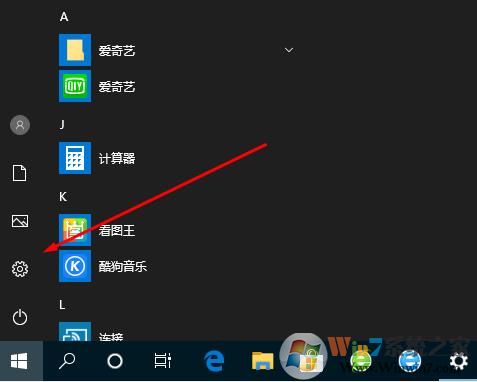
2、然后在Windows设置中,进入安全和更新;
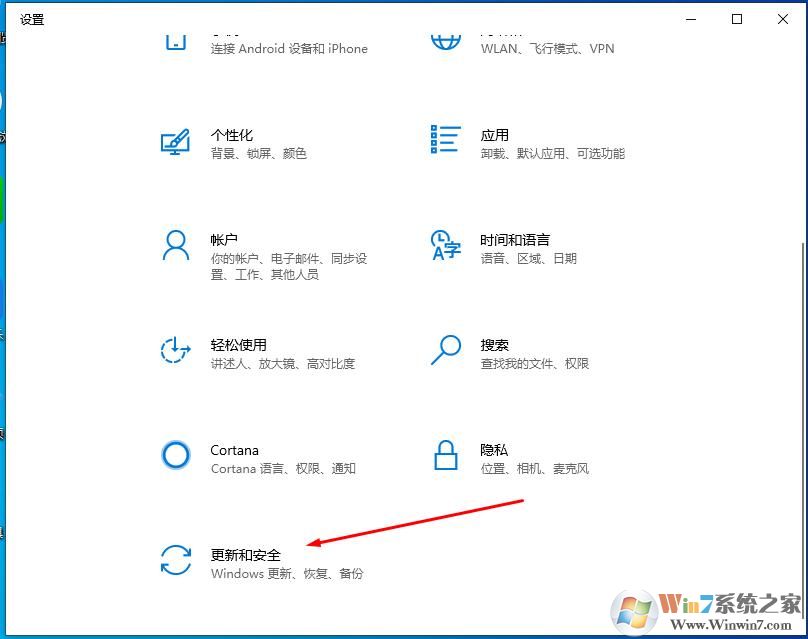
3、接下来我们就可以看到疑难解答选项了,点击一下右侧就是关于各个功能的疑难解答,点击即可开始诊断检测问题。
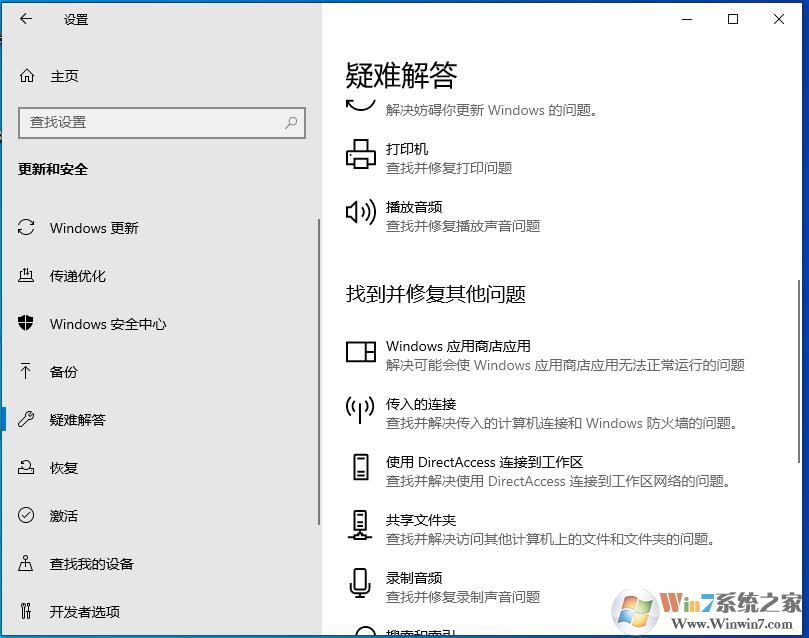
所以Win10系统还是很人性化的,不管什么功能,只要出现问题,都可以在这里进行诊断,一般用户也可以解决一般问题了。
分享到:

